

Pokud váš kolega přidal nějaké položky do programu, ale vy je nevidíte. Je tedy potřeba aktualizovat údaje v tabulce. Podívejme se jako příklad na tabulku. "Návštěvy" .

![]() Všimněte si, že formulář pro vyhledávání dat se zobrazí jako první.
Všimněte si, že formulář pro vyhledávání dat se zobrazí jako první.
Nepoužijeme vyhledávání. Chcete-li to provést, nejprve stiskněte tlačítko níže "Průhledná" . A pak hned stiskněte tlačítko "Vyhledávání" .
Poté se zobrazí všechny dostupné informace o návštěvách.
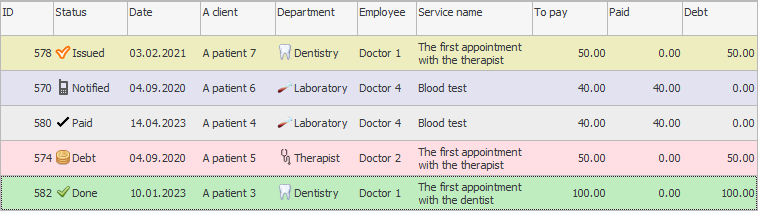

Je velmi pravděpodobné, že u vás pracuje několik lidí současně, kteří mohou pacienty objednávat. Mohou to být jak recepční, tak samotní lékaři. Když na stejné tabulce pracuje více uživatelů současně, můžete pomocí příkazu pravidelně aktualizovat datovou sadu zobrazení "Obnovit" , kterou najdete v kontextové nabídce nebo na panelu nástrojů.
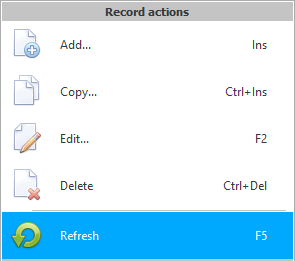
Pokud v programu pracujete sami, pak ve většině případů program po uložení nebo změně záznamu automaticky aktualizuje všechny tabulky s ním spojené. Pokud se tak nestane, aktualizujte je ručně.

Aktuální tabulka nebude aktualizována, pokud jste v režimu přidávání nebo úpravy záznamu.

![]() Můžete také povolit automatickou aktualizaci tabulky , aby program sám prováděl aktualizace v zadané frekvenci.
Můžete také povolit automatickou aktualizaci tabulky , aby program sám prováděl aktualizace v zadané frekvenci.
V tomto případě budou informace aktualizovány automaticky v zadaném intervalu. Ale v každém případě budete mít stále možnost aktualizovat data ručně. Interval je lepší nastavit nepříliš velký, aby nerušil aktuální práci.
Stejnou funkcionalitu lze použít k aktualizaci sestav, pokud je používáte k neustálému sledování různých procesů.
Další užitečná témata naleznete níže:
![]()
Univerzální účetní systém
2010 - 2024